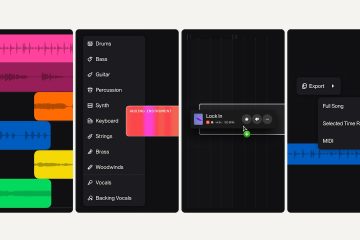Questo articolo descrive i passaggi che è possibile eseguire per attivare o disattivare l’arresto forzato tramite pulsante/coperchio in Windows 11.
Gli utenti possono specificare quale azione intraprendere quando il pulsante di accensione è premuto su un computer che esegue Windows. Si può scegliere di spegnere, sospendere o non fare nulla.
Gli utenti possono anche specificare quale azione intraprendere quando viene premuto il pulsante di sospensione su un computer che esegue Windows 11. Queste diverse impostazioni sono lì per aiutarti a gestire il tuo computer.
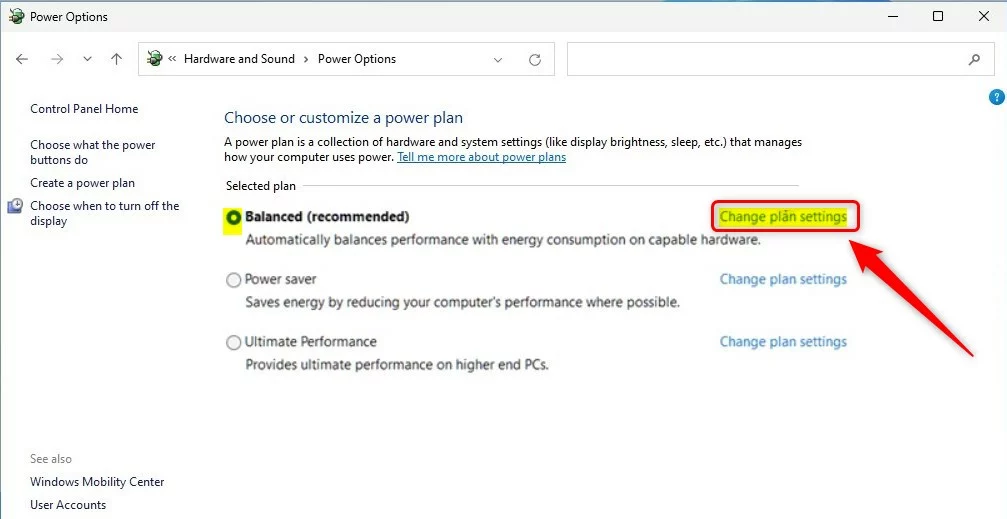
Un’altra azione che gli utenti possono specificare quando viene premuto il pulsante di accensione è forzare l’arresto del computer. Un arresto normale è il momento in cui Windows può attendere il completamento dei processi in background o consentire agli utenti di salvare i documenti prima di spegnere il computer.
Quando abiliti l’arresto forzato tramite pulsante/coperchio e un utente preme il pulsante di accensione per spegnere il sistema, eventuali documenti aperti potrebbero non essere salvati e potrebbe verificarsi una perdita di dati.
Di seguito è riportato come abilitare o disabilitare l’arresto forzato del pulsante/coperchio in Windows 11.
Attiva o disattiva l’arresto forzato tramite pulsante/coperchio
Come descritto sopra, quando abiliti l’arresto forzato tramite pulsante/coperchio e un utente preme il pulsante di accensione per spegnere il sistema, eventuali documenti aperti potrebbero non essere salvati e potrebbe verificarsi una perdita di dati.
Ecco come abilitarlo o disabilitarlo su Windows
Innanzitutto, avvia Control Panel in Windows 11.
Quando si apre l’app Pannello di controllo , vai a Pannello di controllo-> Hardware e suoni-> Opzioni risparmio energia. p> Pannello di controllo-> Hardw sono e Suono-> Opzioni risparmio energia
Nel riquadro delle impostazioni Opzioni risparmio energia, seleziona il piano di alimentazione attivo, sotto i piani preferiti, e fai clic sul collegamento Modifica impostazioni piano.
collegamento per la modifica delle impostazioni del piano di alimentazione di Windows 11
Successivamente, fai clic sul collegamento Modifica impostazioni avanzate per il risparmio di energia come evidenziato di seguito.
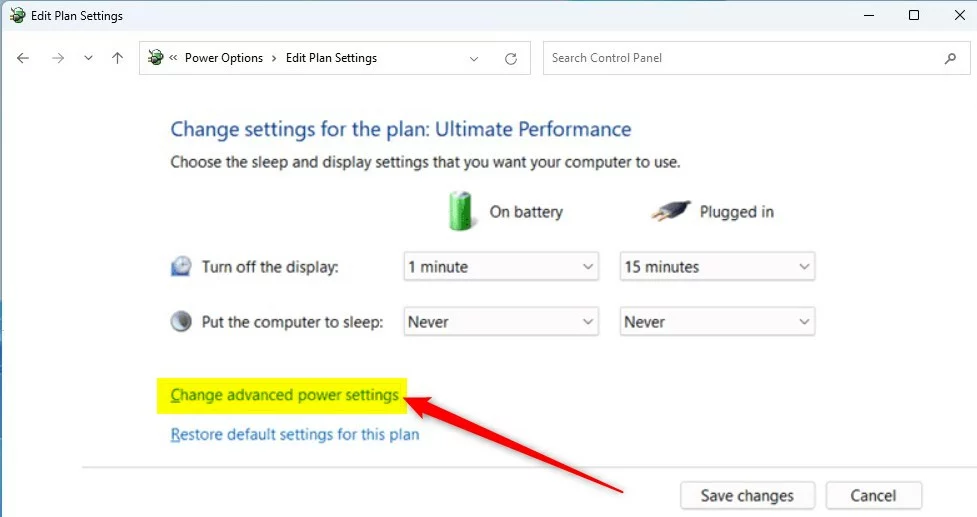 Windows 11 modifica il pannello di controllo delle impostazioni di alimentazione avanzate
Windows 11 modifica il pannello di controllo delle impostazioni di alimentazione avanzate
Espandi le impostazioni Pulsanti di accensione e coperchio e Abilita spegnimento forzato pulsante/coperchio . Sotto Abilita spegnimento pulsante/coperchio forzato, scegli le impostazioni da applicare quando si utilizza la batteria o quando è collegato:
A batteria: Collegato: 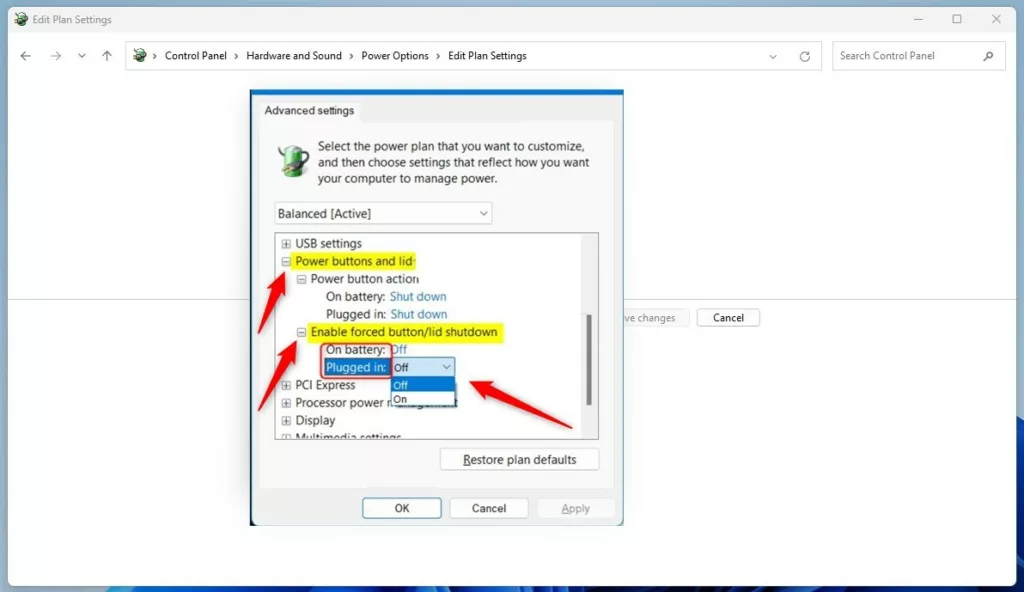 windows abilita o disabilita l’arresto forzato del coperchio del pulsante
windows abilita o disabilita l’arresto forzato del coperchio del pulsante
Fai la tua selezione e fai clic su OK per salvare le impostazioni.
Dovrebbe essere sufficiente!
Riferimento:
Conclusione:
Questo post ti ha mostrato come abilitare o disabilitare l’arresto forzato del pulsante/coperchio in Windows 11. Se trovi qualsiasi errore sopra o hai qualcosa da aggiungere, utilizza il modulo di commento qui sotto.